Firefox ciągle się zawiesza? Oto, co powinieneś zrobić, aby to naprawić! [MiniTool News]
podsumowanie :

Mozilla Firefox jest jedną z najlepszych i najpopularniejszych przeglądarek internetowych, które mogą być używane w systemie Windows 10 / 8 / 7. Jednak wielu użytkowników zgłosiło, że Firefox zawiesza się podczas uruchamiania. Jeśli masz również ten problem z awarią, teraz uzyskaj rozwiązania z tego postu na stronie MiniTool.
Firefox zawiesza się podczas uruchamiania w systemie Windows 10
Jeśli jesteś użytkownikiem Firefoksa, być może napotkałeś taki przypadek: podczas uruchamiania Firefoksa może się otworzyć na sekundę i natychmiast zamknąć. Czasami Firefox otwiera się na kilka minut, ale w końcu ulega awarii.
i pojawia się okno Mozilla Crash Reporter z informacją ” Firefox miał problem i się rozbił. Postaramy się przywrócić karty i okna po ponownym uruchomieniu”. Po kliknięciu zrestartuj Firefoksa ta przeglądarka internetowa zawiesza się jednocześnie podczas uruchamiania.
ogólnie Firefox zawiesza się w systemach Windows 7, 8, 8.1 i 10. Dlaczego Firefox ciągle się zawiesza? Przyczyny tego problemu awarii obejmują niedopasowaną pamięć podręczną, nieprawidłową instalację, uszkodzony dodatek, przestarzałe oprogramowanie itp.
w dalszej części omówimy potencjalne poprawki problemu awarii Firefoksa.
Firefox zawiesza System Windows 10 poprawki
Metoda 1: Sprawdź, czy twój Klient Firefoksa jest aktualny
wiesz, że niektóre programy rozwijają błędy, które powodują dziwne zachowanie. Nowe aktualizacje od dostawcy mogą naprawić te błędy. Tak więc, jeśli twój Firefox ulega ciągłej awarii, możesz sprawdzić, czy jest to najnowsza wersja. Jeśli nie, zaktualizuj tę przeglądarkę.
Krok 1: w Firefoksie kliknij menu z trzema liniami i kliknij Pomoc.
Krok 2: Wybierz informacje o Firefoksie, aby sprawdzić, czy jest aktualny. Jeśli tak, możesz zobaczyć wiadomość. Jeśli nie, dostępna będzie opcja aktualizacji przeglądarki.
Metoda 2: Sprawdź, czy możesz uruchomić Firefoksa w trybie awaryjnym
powinieneś również sprawdzić, czy ta przeglądarka internetowa może uruchomić się w trybie uruchamiania Firefoksa, który tymczasowo wyłącza przyspieszenie sprzętowe między innymi ustawieniami i wyłącza zainstalowane rozszerzenia, które mogą uniemożliwić uruchomienie Firefoksa.
Jeśli możesz uruchomić Firefoksa w trybie awaryjnym, zapoznaj się z tym postem – Rozwiązywanie problemów z rozszerzeniami, motywami i akceleracją sprzętową, aby rozwiązać typowe problemy z Firefoksem.
Metoda 3: Uruchom ponownie z wyłączonymi dodatkami
Jeśli Firefox ulega ciągłej awarii, przyczyną może być zepsute rozszerzenie. Aby rozwiązać ten problem, możesz ponownie uruchomić dodatek wyłączony w trybie awaryjnym. W Firefoksie przejdź do jego menu, przejdź do pomocy > Uruchom ponownie z wyłączonymi dodatkami i kliknij Uruchom ponownie.
metoda 4: Odinstaluj i Ponownie zainstaluj Firefoksa
czasami Firefox ulega awarii nawet w trybie awaryjnym, dzięki czemu możesz wykonać czystą instalację Firefoksa na komputerze z systemem Windows 10.
Krok 1: Przejdź do Panelu sterowania> Odinstaluj program do odinstalowania Firefox z komputera.

Krok 2: W Eksploratorze plików przejdź do C:\Program Files \ Mozilla Firefox or C:\Program Files (x86) \ Mozilla Firefox, aby usunąć folder instalacyjny.
Krok 3: Przejdź na oficjalną stronę Mozilli i pobierz .plik exe.
Krok 4: Kliknij dwukrotnie plik i postępuj zgodnie z kreatorami wyświetlanymi na ekranie, aby zakończyć proces instalacji.

Jak usunąć resztki odinstalowanego oprogramowania w systemie Windows 10? Ten post pokaże Ci dwie metody całkowitego odinstalowania programu.
metoda 5: Wyczyść pamięć podręczną Firefoksa
pamięć podręczna stron internetowych w systemie jest pomocna, aby skrócić czas ładowania. Ale niedopasowanie w przetwarzaniu pamięci podręcznej może spowodować brak pamięci podręcznej i spowodować wiele problemów. Poza tym, jeśli pamięć podręczna jest uszkodzona, Firefox zawiesza się w systemie Windows 10.
aby rozwiązać problem, możesz usunąć pamięć podręczną.
Krok 1: Kliknij menu i wybierz Biblioteka> Historia> Wyczyść najnowszą historię.
Krok 2: Ustaw zakres na wszystko i wybierz wszystkie pola wyboru. Następnie kliknij Wyczyść Teraz.
dodatkowo możesz wyczyścić pamięć podręczną Firefoksa w Eksploratorze plików.
Krok 1: Naciśnij Win + R, wejście C:\Users\User_Name\AppData\Local i kliknij OK. Nazwę użytkownika należy zastąpić nazwą użytkownika.
Krok 2: Znajdź folder Mozilli i przejdź do Firefoksa> profile.
Krok 3: Otwórz folder kończący się.domyślnie-zwolnij i usuń te cztery foldery-cache2, jumpListCache, OfflineCache, startupCache.
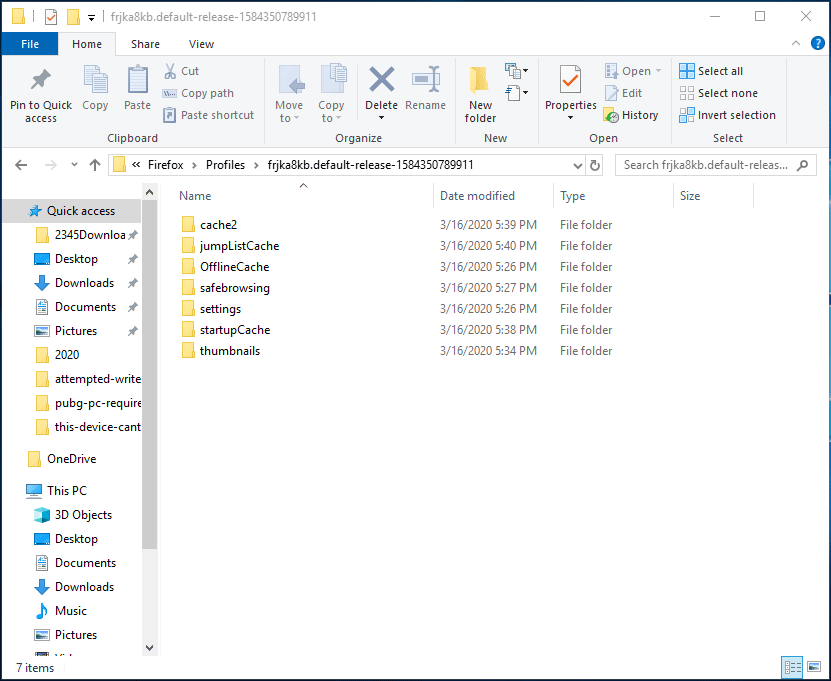
metoda 6: Sprawdź, czy nie ma wadliwego oprogramowania i Skanuj w poszukiwaniu wirusów
niektóre programy mogą powodować awarie w Firefoksie. Poza tym niektóre wirusy lub złośliwe oprogramowanie mogą również prowadzić do awarii Firefoksa. W tym przypadku powinieneś zrobić dwie rzeczy.
- sprawdź informacje o wydaniu, aby sprawdzić, czy istnieją znane problemy z twoją wersją Firefoksa.
- użyj narzędzia antywirusowego do skanowania komputera w poszukiwaniu wirusów i złośliwego oprogramowania.
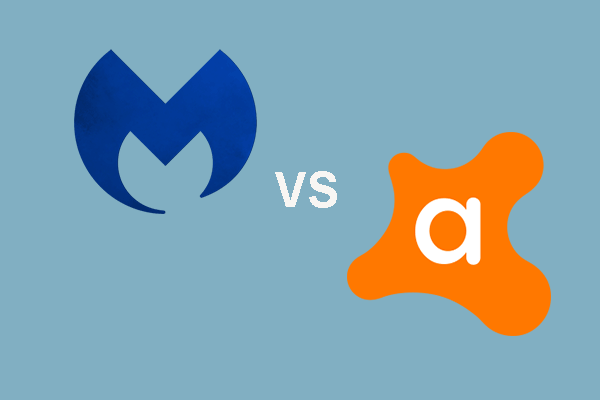
Malwarebytes vs Avast, który z nich jest dla ciebie lepszy? Ten post pokazuje pewne różnice między Avast i Malwarebytes.
inne rozwiązania
- Aktualizacja systemu Windows
- Aktualizacja sterowników
- Odśwież Firefoksa
- sprawdź informacje o rozwiązywaniu problemów
Ostatnie słowa
Firefox zawiesza się w systemie Windows 10? Teraz po przeczytaniu tego posta, wyraźnie znasz niektóre rozwiązania i powinieneś wypróbować te metody powyżej, aby pozbyć się problemu awarii. Mam nadzieję, że ten post jest pomocny dla ciebie.